

作者:Adela D. Louie, 最近更新:October 7, 2023
喜歡使用 Google Pixel 智慧型手機? 您有新型號的 Google Pixel 嗎? 您是否擔心將資料從一台 Pixel 裝置傳輸到另一台 Pixel 裝置? 好吧,別擔心,因為在這篇文章中,我們將向您展示一種快速方法 在像素之間傳輸數據 簡單的方法。
谷歌 Pixel 設備是智慧型手機領域眾所周知的設備之一。 這是因為其良好的功能和規格。 這就是為什麼許多用戶傾向於將 Pixel 設備升級到最新型號或版本的原因。
然而,就像其他人一樣,在購買新設備時,人們遇到的最常見問題之一是如何將資料從舊 Pixel 設備傳輸到新 Pixel 設備。 好吧,如果這也是您的困境,那麼您來對地方了。 在這篇文章中,我們將向您展示如何在 Pixel 之間傳輸資料的簡單方法。
第 1 部分:在像素之間傳輸資料的最佳軟體第 2 部分:如何在沒有電腦的情況下將資料從一個像素傳輸到另一個像素部分3。 結論
將資料從一台 Pixel 裝置傳輸到另一台 Pixel 裝置的簡單、安全且快速的方法是使用可以傳輸您想要的任何資料的第三方應用程式。 說到這一點,有一個工具值得您信賴,那就是 FoneDog電話轉移.
FoneDog電話轉接是一款應用程序,您可以使用它來 傳輸您擁有的任何數據,例如您的聯絡人、影像、音樂和視訊從一台裝置傳輸到另一台裝置。 透過使用該軟體,您將能夠 將您的資料從一台設備傳輸到另一台設備 例如 Android 設備,其中包括 Google Pixel 手機、iOS 設備和電腦。 另外,您無需擔心丟失任何數據,因為FoneDog電話傳輸使用起來非常安全。
為了向您展示 FoneDog Phone Transfer 使用起來有多容易,我們在這裡提供了您可以遵循的快速指南。
在電腦上下載並安裝 FoneDog Phone Transfer 後,您需要做的下一件事是在電腦上啟動它。 然後,一旦您進入程式的主頁,請繼續使用其舊的 Google Pixel 連接到您的計算機 USB電纜。 然後,當您在螢幕上看到 Google Pixel 的詳細資訊時,這表示程式已偵測到您的裝置。
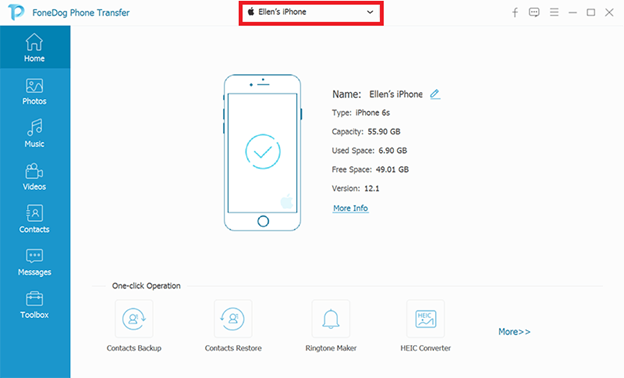
然後,在同一頁上,只需繼續選擇要從舊 Pixel 裝置傳輸到新裝置的資料類型。 您可以從螢幕左側的給定資料類型中進行選擇。 一旦您單擊某種資料類型,它包含的項目將顯示在螢幕的右側。 因此,從那裡,您只需選擇想要從舊 Pixel 傳輸到新 Pixel 的資料即可。
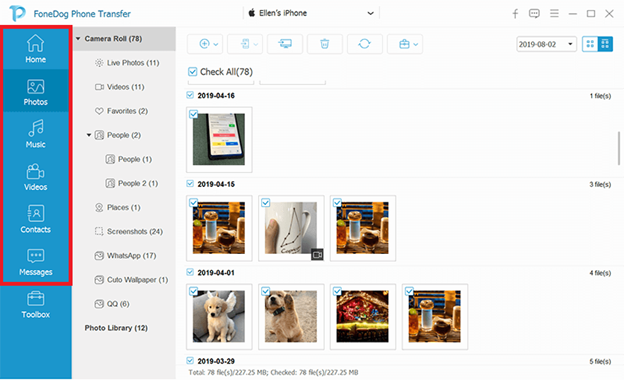
選擇要從舊 Pixel 傳輸到新 Pixel 的資料後,您可以先將它們傳輸到電腦上。 要執行此操作,只需繼續並單擊螢幕頂部的“匯出到 PC”按鈕即可。 然後,您的資料將開始從舊 Pixel 裝置傳輸到計算機,只需等待其完成即可。
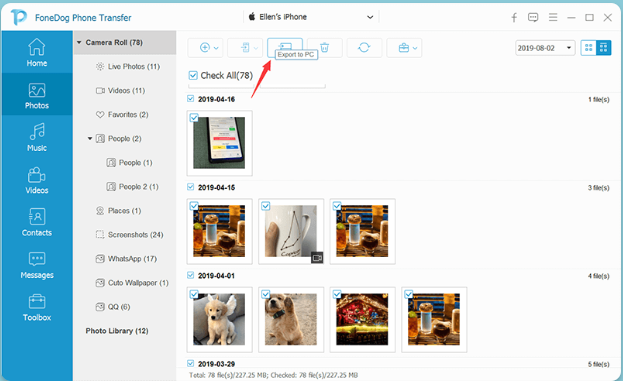
從舊 Pixel 到 PC 的傳輸完成後,即可將新 Pixel 連接到電腦。 然後將這些數據傳輸到您的新 Pixel 上,就這樣!
正如您所看到的,這就是使用 FoneDog 電話傳輸的簡單方法。 由於其用戶友好的介面,您將能夠自己完成我們上面提到的所有步驟。
無需電腦即可將資料從 Pixel 傳輸到另一台 Pixel 設備的另一種最快方法是使用資料傳輸工具。
這個應用程式在您的 谷歌 Pixel 裝置可以支援傳輸影像、影片、應用程式、應用程式資料、Google 帳戶、簡訊、聯絡人以及裝置設定等資料。 現在,要開始使用此應用程序,您首先需要執行以下操作。
現在,您可以按照以下逐步指南開始轉移:
![]()
人們也讀如何將 iPhone 與新電腦同步如何使用 USB 連接線將檔案從 Android 傳輸到 PC
做一個 在像素之間傳輸數據 實際上是一件容易做的事。 您所需要的只是最好的資源,您可以使用這些資源將您想要的所有資料從舊 Pixel 裝置傳輸到您擁有的新裝置。 這樣,只需從我們上面向您展示的選項中進行選擇即可。
發表評論
留言
熱門文章
/
有趣無聊
/
簡單難
謝謝! 這是您的選擇:
Excellent
評分: 4.6 / 5 (基於 87 個評論)